
Portretbelichting is een krachtige fotografietool die beschikbaar is op camera's van nieuwere iPhone-modellen. Apple wilde effecten van studiokwaliteit naar de camera-app brengen door het licht op een onderwerp in realtime te analyseren in de portretmodus, en het resultaat is de functie voor de portretverlichtingsmodus.
Er zijn vijf verschillende studio-achtige effecten om uit te kiezen in de portretbelichtingsmodus. Ze heten gewoon natuurlijk licht, studiolicht, contourlicht, toneellicht en toneellichtmono, en ze proberen allemaal een professioneel tintje aan je foto's toe te voegen.
Als u een van die iPhone-gebruikers bent die geïnteresseerd is in het profiteren van deze unieke effecten, bent u hier aan het juiste adres. In dit artikel bespreken we precies wat elk van deze effecten doet en hoe je Portretbelichting op je nieuwe iPhone kunt gebruiken.
De portretbelichtingsmodus gebruiken op de iPhone
Om van deze tool te profiteren, heb je minimaal een iPhone 8 Plus of nieuwer nodig. Laten we zonder verder oponthoud de onderstaande stappen eens bekijken om deze portretbelichtingseffecten te leren en te gebruiken.
- Open de standaard "Camera"-app vanaf het startscherm van je iPhone.

- Tik op 'Portret' dat zich direct naast het gemarkeerde gedeelte Foto bevindt, zoals weergegeven in de onderstaande schermafbeelding.

- Je bent nu in het speciale gedeelte Portretbelichting van de camera-app. Hier kun je door alle vijf studio-achtige effecten scrollen en degene selecteren die je verkiest. Ten eerste hebben we de modus "Natuurlijk licht", die niets anders is dan de standaard portretmodus die een kleine scherptediepte toevoegt, ook wel bekend als het zogenaamde "bokeh" -effect.

- Vervolgens hebben we "Studio Light". In de termen van de leek verhoogt deze modus de belichting, waardoor het beeld merkbaar helderder wordt dan bij "Natuurlijk licht".

- Als we verder gaan, hebben we het 'Contourlicht', een effect dat schaduwen op het onderwerp werpt en zelfs de randen definieert voor een iets scherpere bokeh.

- Ten slotte hebben we 'Stage Light' en 'Stage Light Mono', een uniek effect dat de diepte in de foto analyseert en de achtergrond wegsnijdt terwijl de belichting op het onderwerp behouden blijft voor een studioachtig portretgevoel. Je moet er alleen voor zorgen dat het onderwerp in de cirkel is geplaatst voordat je op de knop 'Opnemen' drukt.
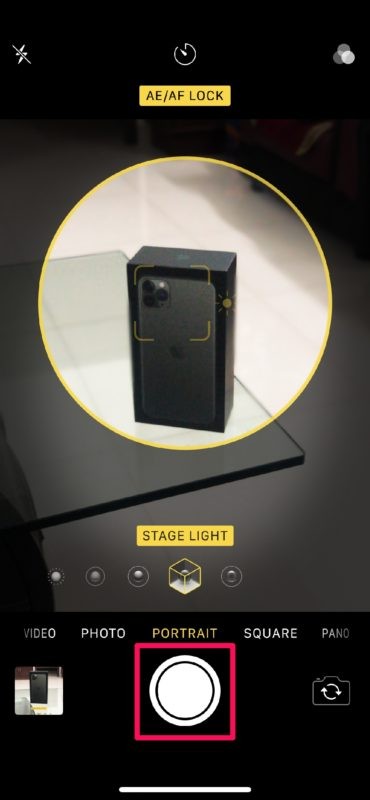
- Zoals je hier kunt zien, is het niet altijd perfect. Soms is deze modus een schot in de roos, maar het werkt meestal het beste als je een foto van iemands gezicht maakt. "Stage Light Mono" is vrijwel hetzelfde als Stage Light, behalve dat het resultaat in zwart-wit of monochroom is.

En nu weet je hoe je aan de slag kunt met Portretbelichting op je nieuwe iPhone.
De gebruikersinterface van de camera geeft subtiele aanwijzingen om u te helpen een goede portretfoto te maken. U wordt bijvoorbeeld gevraagd om verder van het onderwerp af te gaan als u vrij dichtbij bent en het geselecteerde portretbelichtingseffect wordt geel gemarkeerd wanneer u ' vrij om een foto te maken.
Als de iPhone die je bezit een dubbele of drievoudige camera heeft, gebruikt deze modus de 2x telelens om de portretfoto te maken. Deze telelens is meestal inferieur in vergelijking met de standaard groothoeklens als het gaat om algehele kwaliteit en ruisniveaus, dus als je binnen of bij weinig licht een portretfoto probeert te maken, zul je snel merken dat de ruis in je resultaten.
Dat gezegd hebbende, is het vermeldenswaard dat als je een iPhone XR of iPhone 11 (of beter) gebruikt die geen speciale telelens heeft, de portretverlichtingsmodus alleen op mensen werkt. Bovendien kunnen alle recente iPhones, met uitzondering van de iPhone 8 Plus, ook de camera aan de voorzijde gebruiken voor het maken van portretselfies.
Niet tevreden met de gebruikte verlichtingsmodus? Maak je geen zorgen, want je kunt de lichteffecten altijd bewerken en schakelen tussen de lichteffecten in de Foto's-app. Als je een iPhone XS of nieuwer gebruikt, kun je de achtergrondvervaging ook aanpassen met de schuifregelaar voor diepteregeling die zich direct onder de lichteffecten bevindt.
Het is meer dan twee jaar geleden dat de functie beschikbaar werd gemaakt voor het publiek, en Apple heeft de portretbelichting voortdurend aangepast en verbeterd met elke grote software-update, dus we zouden in de loop van de tijd verdere verbeteringen aan de functie kunnen verwachten.
Is het je gelukt om prachtige foto's in de portretmodus te maken op je nieuwe iPhone? Hoe consistent waren uw resultaten en hoe vaak denkt u dat portretbelichting van pas zal komen? Laat ons uw mening en mening weten in de opmerkingen hieronder.
